Las 5 mejores maneras de arreglar la cámara de la historia de Instagram que no funciona
Instagram Stories le permite compartir instantáneamente fotos o videos cortos. Hay maneras geniales de mejorar tus historias de Instagram. Por ejemplo, puede agregar un bloque de color a su historia de Instagram y usarlo como fondo. Para publicar su historia, simplemente deslice el dedo hacia la derecha en el feed para acceder a la cámara y listo.
Pero, ¿qué sucede si no puede acceder a Story Camera cuando usa la aplicación de Instagram? Este artículo le brindará las mejores formas de reparar la cámara de Instagram Story que no funciona en su iPhone o Android.
1. Forzar la salida y reiniciar Instagram
Comenzando con la solución más básica, puede forzar la detención y reinicio de la aplicación de Instagram en su iPhone o Android. Esto es lo primero que debe hacer cuando una aplicación comienza a fallar o algunas de sus funciones no funcionan correctamente. Puede consultar nuestro artículo sobre lo que sucede cuando fuerza el cierre o finaliza una aplicación.
 Cómo agregar, eliminar y eliminar una cuenta de Samsung desde su teléfono Android
Cómo agregar, eliminar y eliminar una cuenta de Samsung desde su teléfono AndroidVea cómo puede hacer esto.
Forzar el cierre de la aplicación de Instagram en iPhone
Paso 1: En la pantalla de inicio de su iPhone, deslícese de abajo hacia arriba y manténgalo presionado.
2do paso: Desliza hacia arriba en la ventana de la aplicación de Instagram para eliminarla del fondo.
Paso 3: Vuelva a abrir la aplicación de Instagram y compruebe si Story Camera funciona.
Lee También Las 6 formas principales de reparar los cambios en su computadora en Windows 11
Las 6 formas principales de reparar los cambios en su computadora en Windows 11Forzar el cierre de la aplicación de Instagram en Android
Paso 1: Mantén presionado el ícono de la aplicación de Instagram en tu Android.
2do paso: Toque el icono "i" para abrir la información de la aplicación.
 Los 7 mejores cables HDMI 2.1 para PS5
Los 7 mejores cables HDMI 2.1 para PS5Paso 3: En el menú Información de la aplicación, toque Forzar salida o Forzar detención.
Paso 4: Abra la aplicación de Instagram después de un tiempo y verifique si Story Camera está funcionando.
2. Eliminar el caché de Instagram
La caché de la aplicación recopila datos como información de inicio de sesión, resultados de búsqueda, páginas visitadas con frecuencia y más para mejorar el rendimiento de una aplicación. Lo mismo ocurre con todas las aplicaciones y puede leer nuestra guía para saber qué sucede cuando borra el caché de su aplicación de Instagram. Entonces, borrar el caché de la aplicación de Instagram es lo que debes intentar. Sigue estos pasos.
Eliminar caché de Instagram en iPhone
Honestamente, no puedes eliminar el caché de ninguna aplicación en tu iPhone. Sin embargo, puede ver todos los datos recopilados por la aplicación y tomar las medidas necesarias. Mira cómo puedes hacer esto para Instagram.
Lee También Las 7 mejores formas de solucionar el problema de que el reproductor web de Spotify no funciona
Las 7 mejores formas de solucionar el problema de que el reproductor web de Spotify no funcionaPaso 1: Abra la aplicación Configuración en su iPhone.
2do paso: Desplácese un poco hacia abajo y seleccione General.
 Las 6 mejores formas de arreglar las notificaciones de Gmail que no funcionan en el iPhone
Las 6 mejores formas de arreglar las notificaciones de Gmail que no funcionan en el iPhonePaso 3: Presiona Almacenamiento de iPhone.
Es posible que deba esperar unos segundos para ver la información de almacenamiento.
Paso 4: Una vez cargado, toca Instagram.
 Las 5 formas principales de corregir el error de nombre de dispositivo local que ya está en uso en Windows 10
Las 5 formas principales de corregir el error de nombre de dispositivo local que ya está en uso en Windows 10El tamaño de la aplicación te dirá cuánto espacio de almacenamiento ha ocupado Instagram en tu iPhone.
La información de documentos y datos es del tamaño de la memoria caché de su aplicación.
Ahora tendrá 2 opciones: Descargar aplicación y Eliminar aplicación.
Obtener la aplicación: Esta opción eliminará el espacio de almacenamiento utilizado por la aplicación en su iPhone.
Eliminar aplicación: Esta opción desinstalará Instagram y se eliminarán sus documentos y datos (caché de la aplicación).
En este caso, te recomendamos que elimines Instagram y lo vuelvas a instalar en tu iPhone. Después de iniciar sesión en su cuenta, puede comprobar si Story Camera funciona o no.
Eliminar caché de Instagram en Android
Paso 1: Mantén presionado el ícono de la aplicación de Instagram para mostrar las opciones.
2do paso: Toque el icono "i" para abrir el menú de información de la aplicación.
Paso 3: Toque Uso de almacenamiento en la lista de selección del menú Información de la aplicación.
Paso 4: Presiona Borrar caché.
Paso 5: Cierra la aplicación Configuración y abre Instagram para ver si se resolvió el problema.
3. Vuelva a habilitar el acceso a la cámara para Instagram
La cámara de Instagram Story requiere acceso a la cámara en su iPhone o Android. Es posible que haya desactivado el acceso a la cámara por error y se haya olvidado de activarlo. De lo contrario, siempre puede volver a habilitar el acceso a la cámara para Instagram. Sigue estos pasos.
para Iphone
Paso 1: Abra la aplicación Configuración.
2do paso: Desplázate hacia abajo y toca Instagram.
Paso 3: Compruebe si el interruptor de la cámara es verde o no.
Paso 4: En ese caso, tóquelo para deshabilitar el acceso. Luego presione nuevamente para activarlo.
Paso 5: Cierre la aplicación Configuración, abra Instagram y asegúrese de que la cámara de Instagram Story esté funcionando.
para Android
Paso 1: Mantén presionado el ícono de Instagram para mostrar las opciones.
2do paso: Toque el icono "i" para abrir la información de la aplicación.
Paso 3: Seleccione Permisos en el menú Información de la aplicación.
Paso 4: En el menú de permisos de la aplicación, toca Cámara.
Paso 5: Puede seleccionar "Preguntar siempre" o "Permitir solo al usar la aplicación".
Paso 6: Cierra la aplicación Configuración, abre Instagram y verifica si el problema está resuelto.
4. Actualiza la aplicación de Instagram
Si los pasos anteriores no te ayudaron, es posible que te enfrentes a este problema debido a un error en tu versión actual de Instagram. Le sugerimos que descargue e instale la última versión de la aplicación en su iPhone o Android. Si ya desinstaló y reinstaló Instagram en su iPhone, puede omitir este paso.
5. Reinicia tu iPhone o Android
La última solución que recomendamos después de actualizar la aplicación de Instagram es reiniciar tu iPhone o Android. Esto le dará al sistema operativo de su teléfono un nuevo comienzo. Sigue estos pasos.
Reiniciar el iPhone
Paso 1: Mantenga presionado el botón de encendido y el botón para subir o bajar el volumen en su iPhone.
2do paso: Cuando aparezca la opción, deslice hacia la izquierda para apagar su iPhone.
Paso 3: Mantenga presionado el botón de encendido para reiniciar su iPhone.
Paso 4: Abra la aplicación de Instagram y vea si Story Camera está funcionando.
reiniciar android
Paso 1: Mantén presionado el botón de encendido de tu Android.
2do paso: Presiona Reiniciar.
Paso 3: Después de que su Android se reinicie, abra Instagram para ver si Story Camera está funcionando.
Comparte tu historia en Instagram
Compartir una historia en Instagram es una forma divertida de conectarse con sus amigos. Sin embargo, asegúrese de no dar demasiada información sobre usted, sus amigos o cualquier otra persona, ni siquiera accidentalmente. Conozca los mejores consejos para proteger su cuenta de Instagram.
Si quieres conocer otros artículos parecidos a Las 5 mejores maneras de arreglar la cámara de la historia de Instagram que no funciona puedes visitar la categoría Informática.

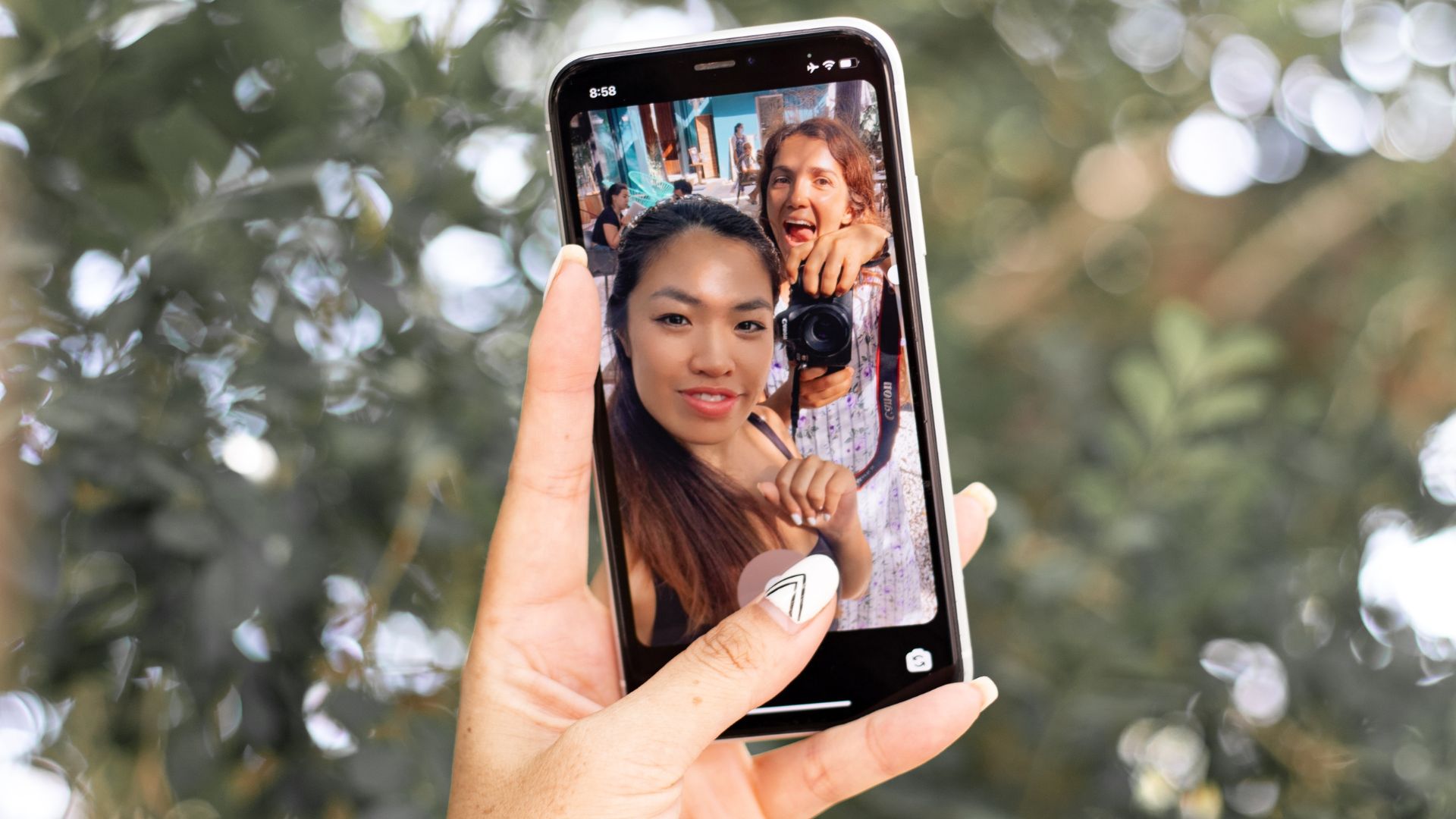
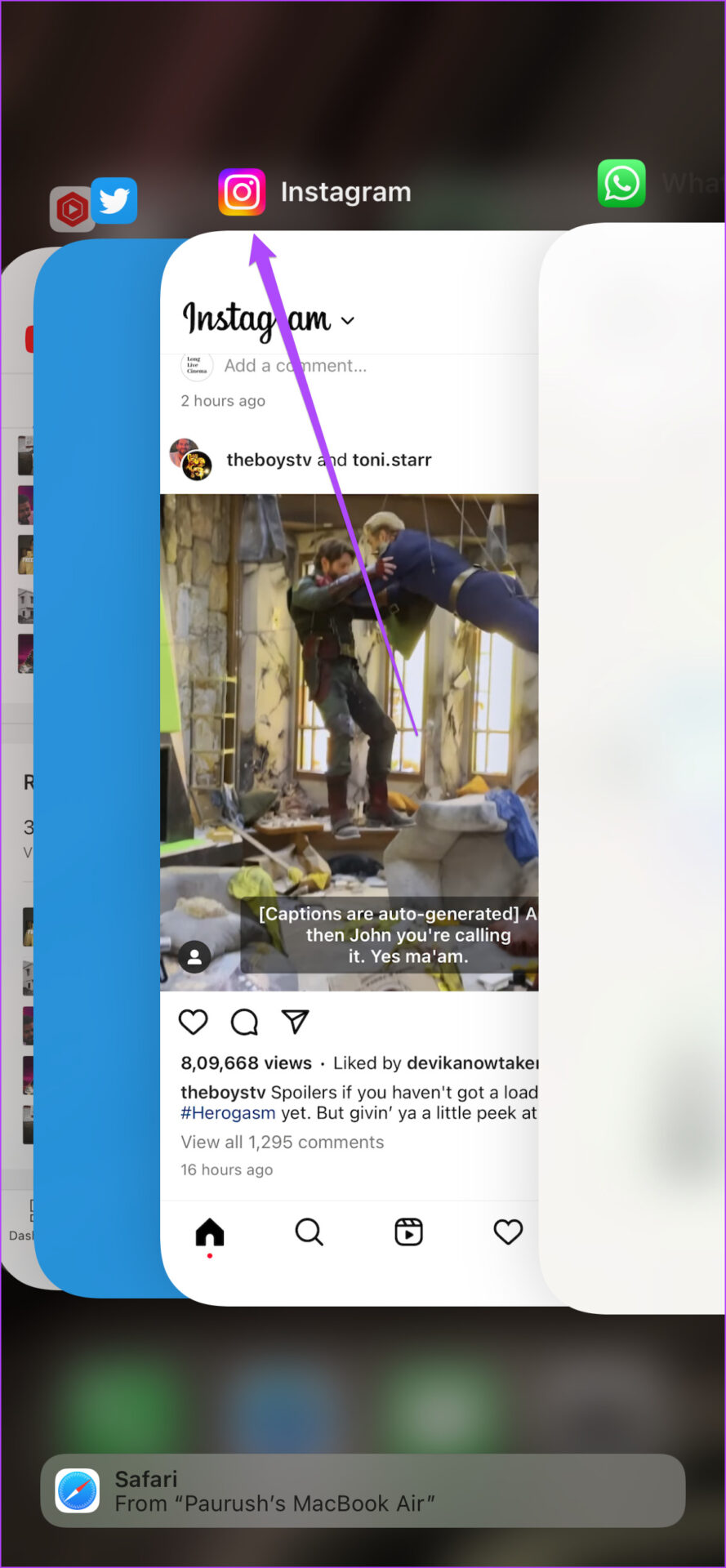
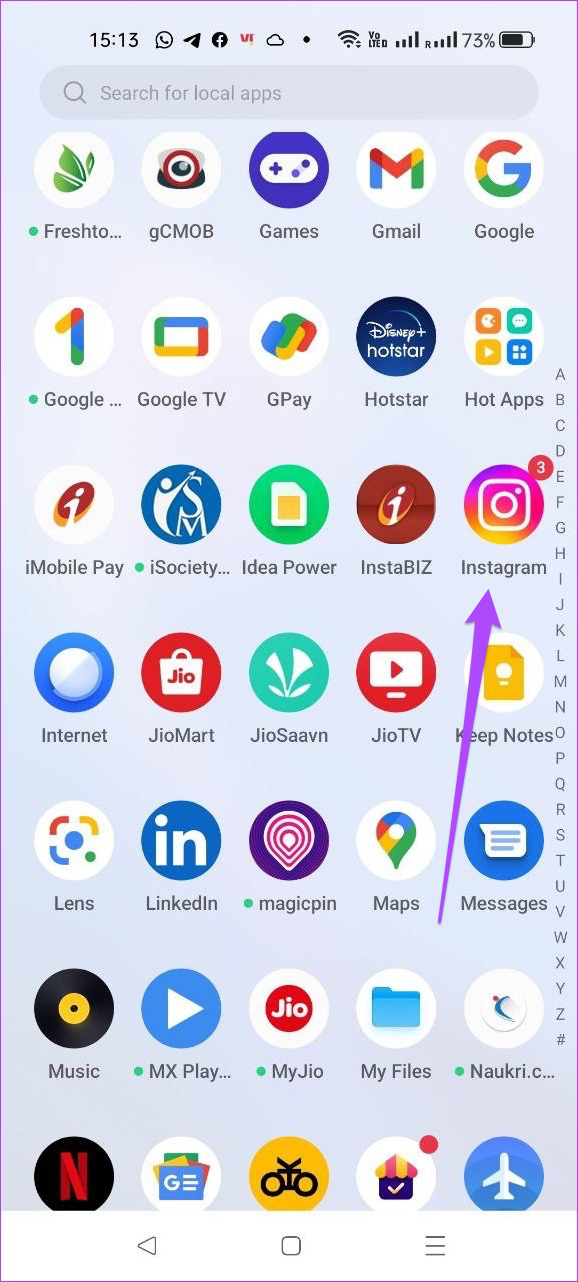
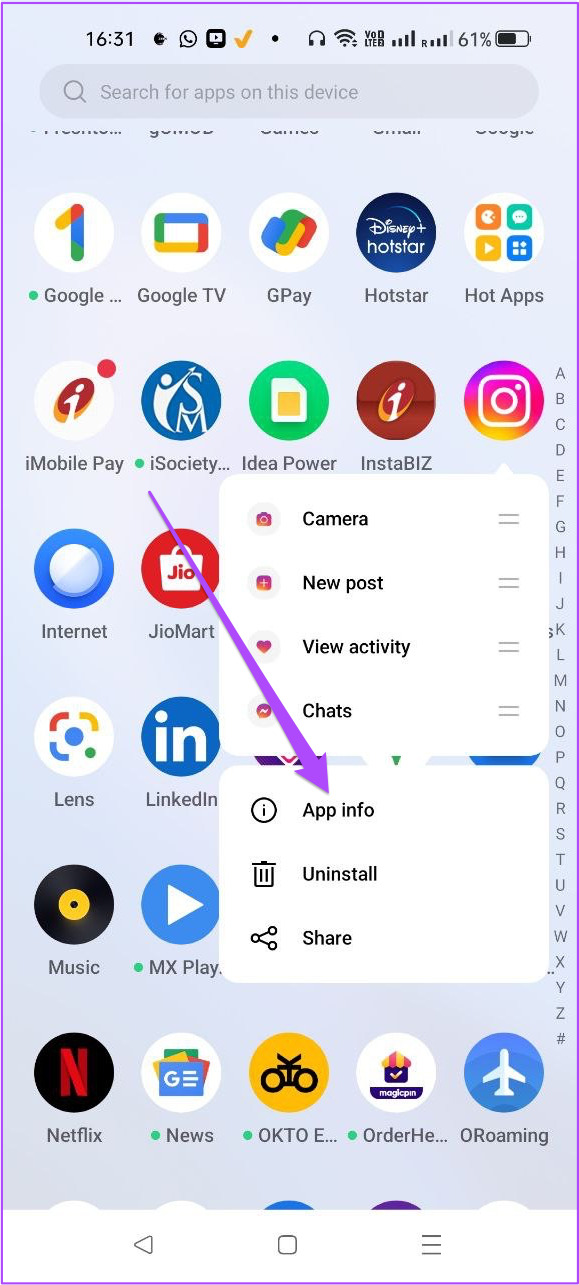
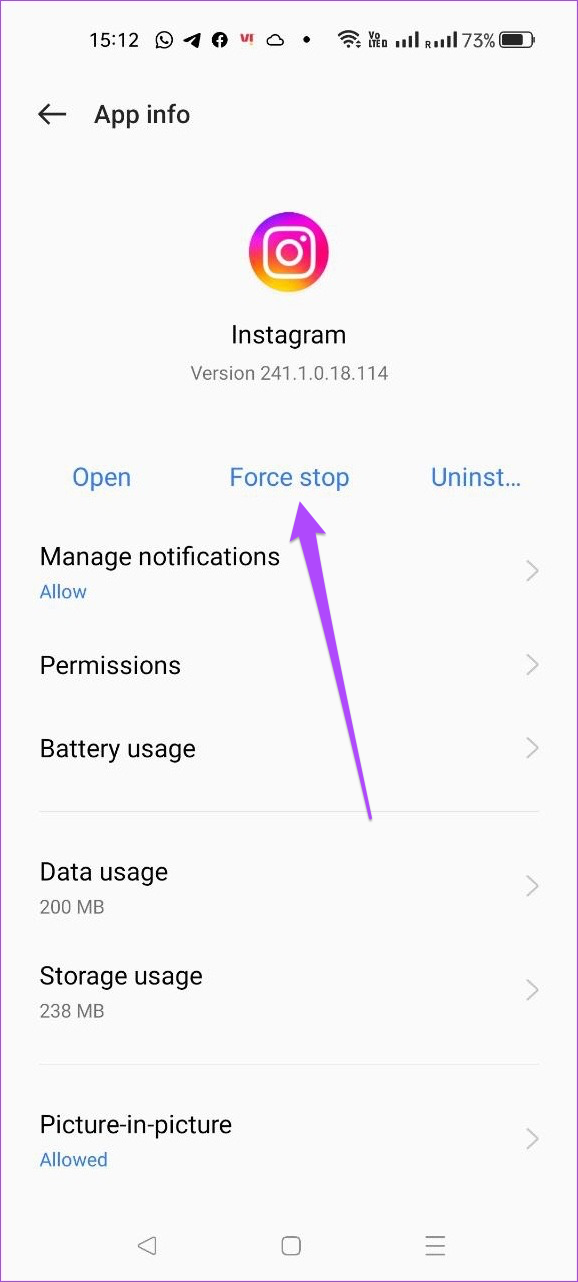
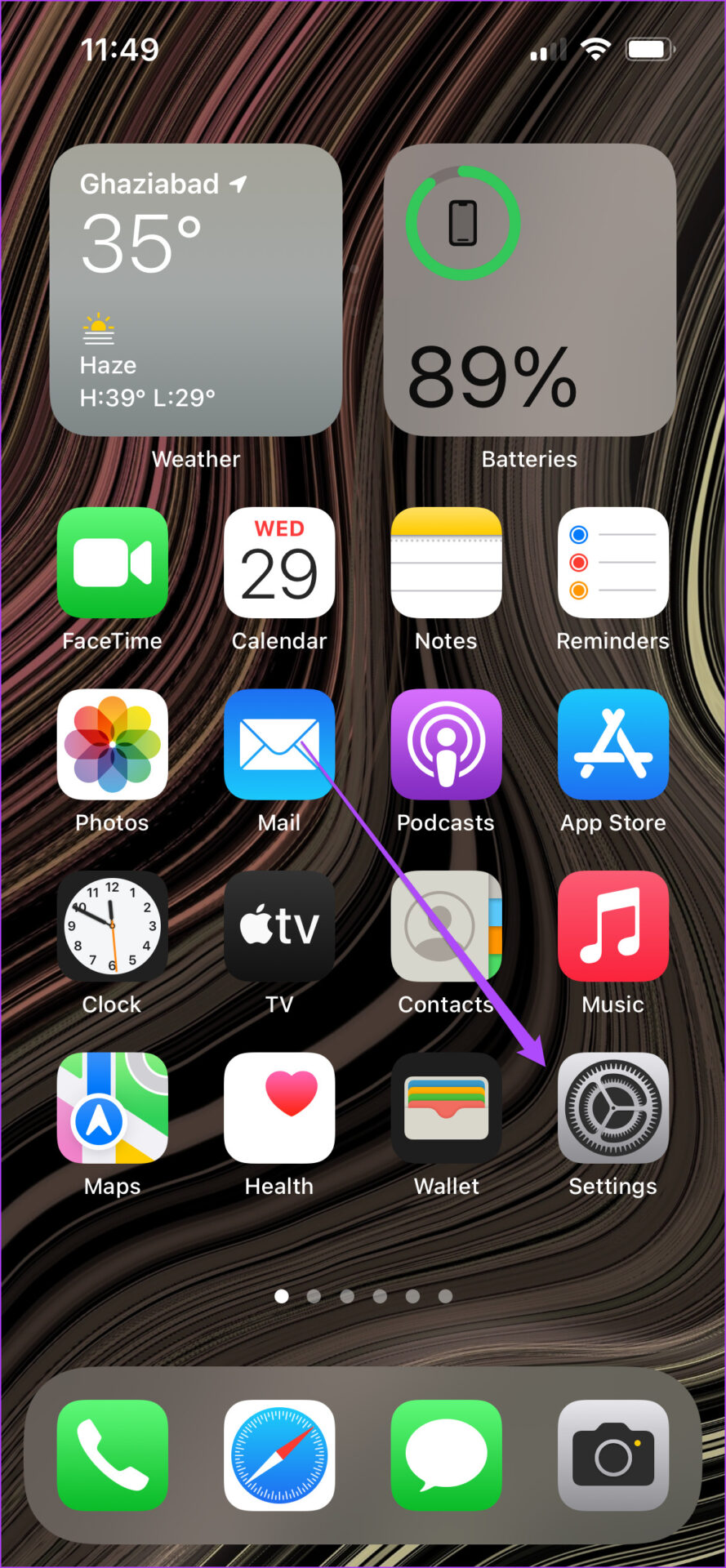
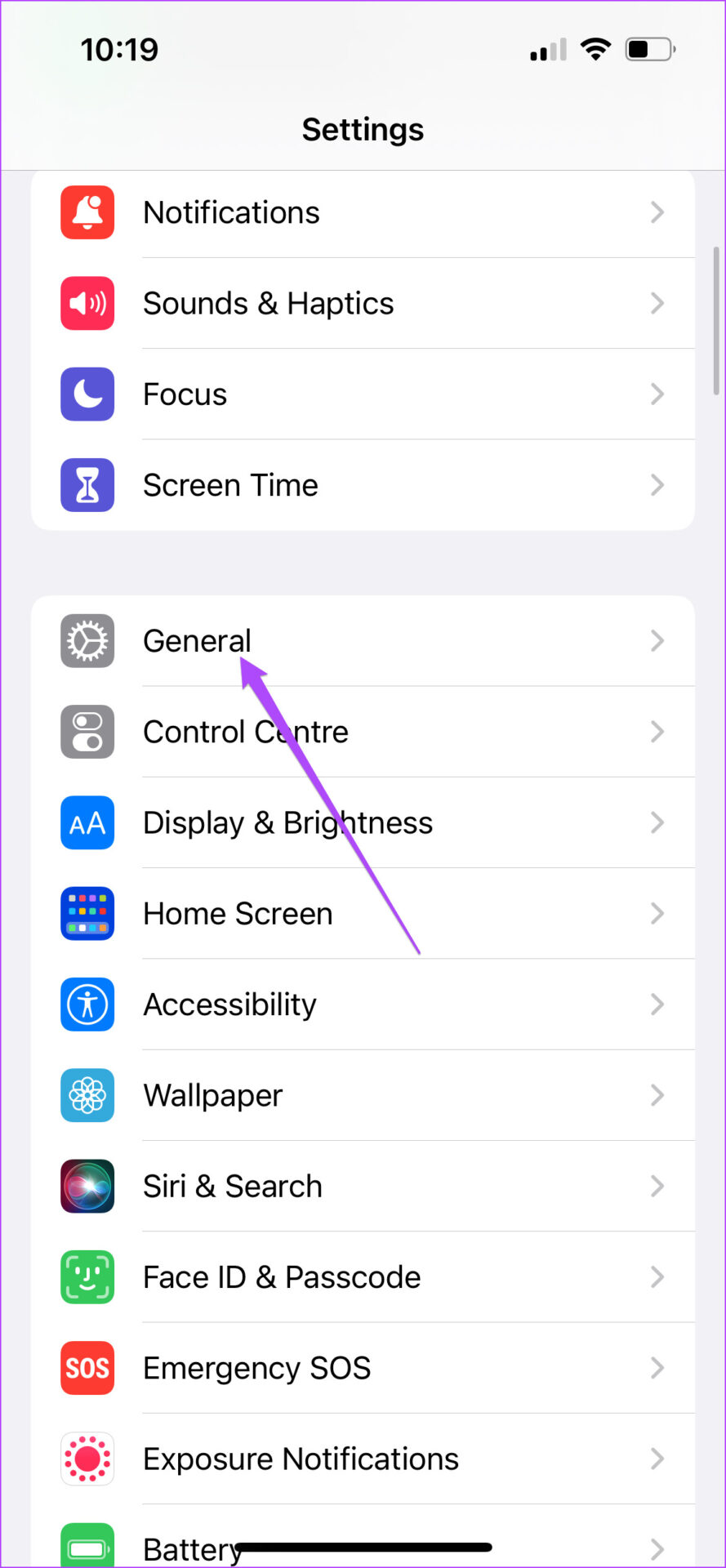

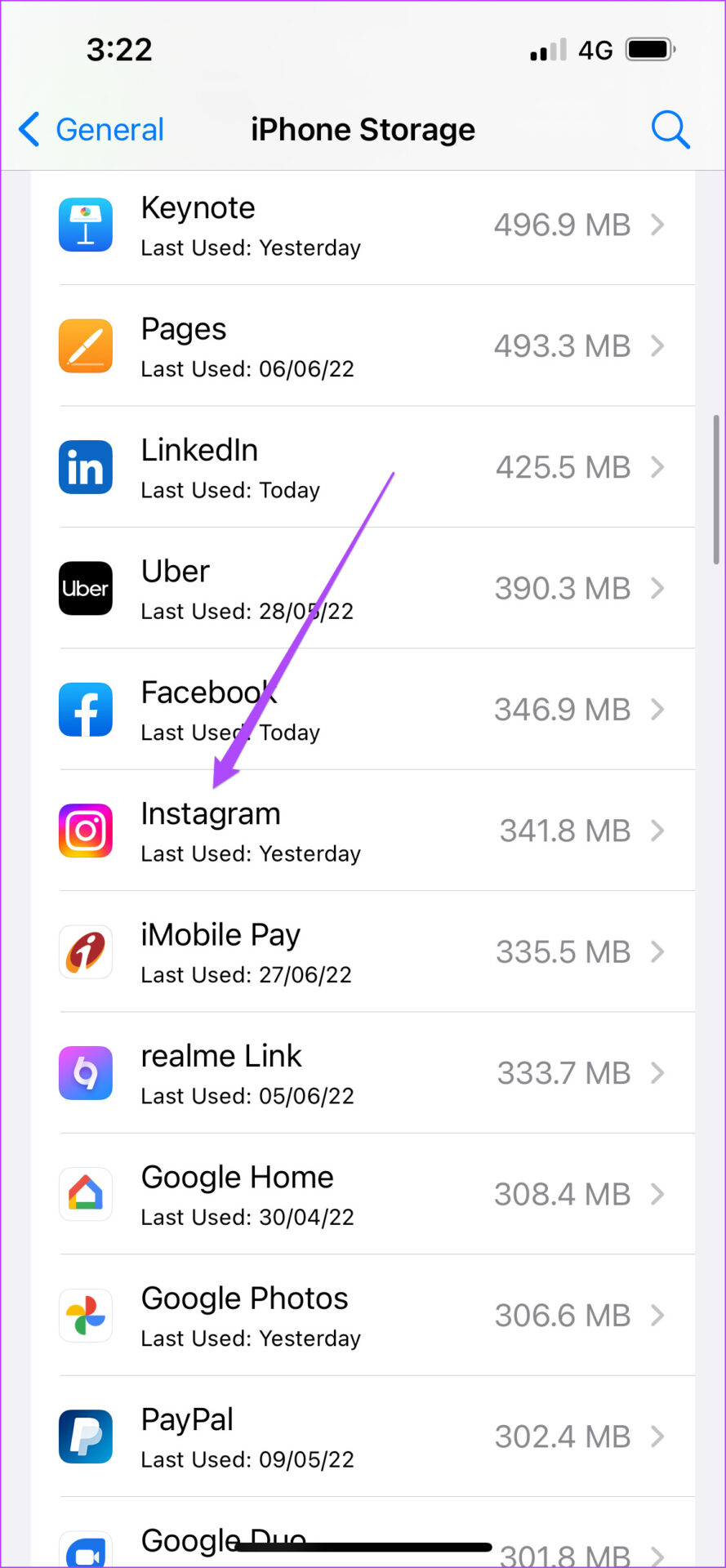
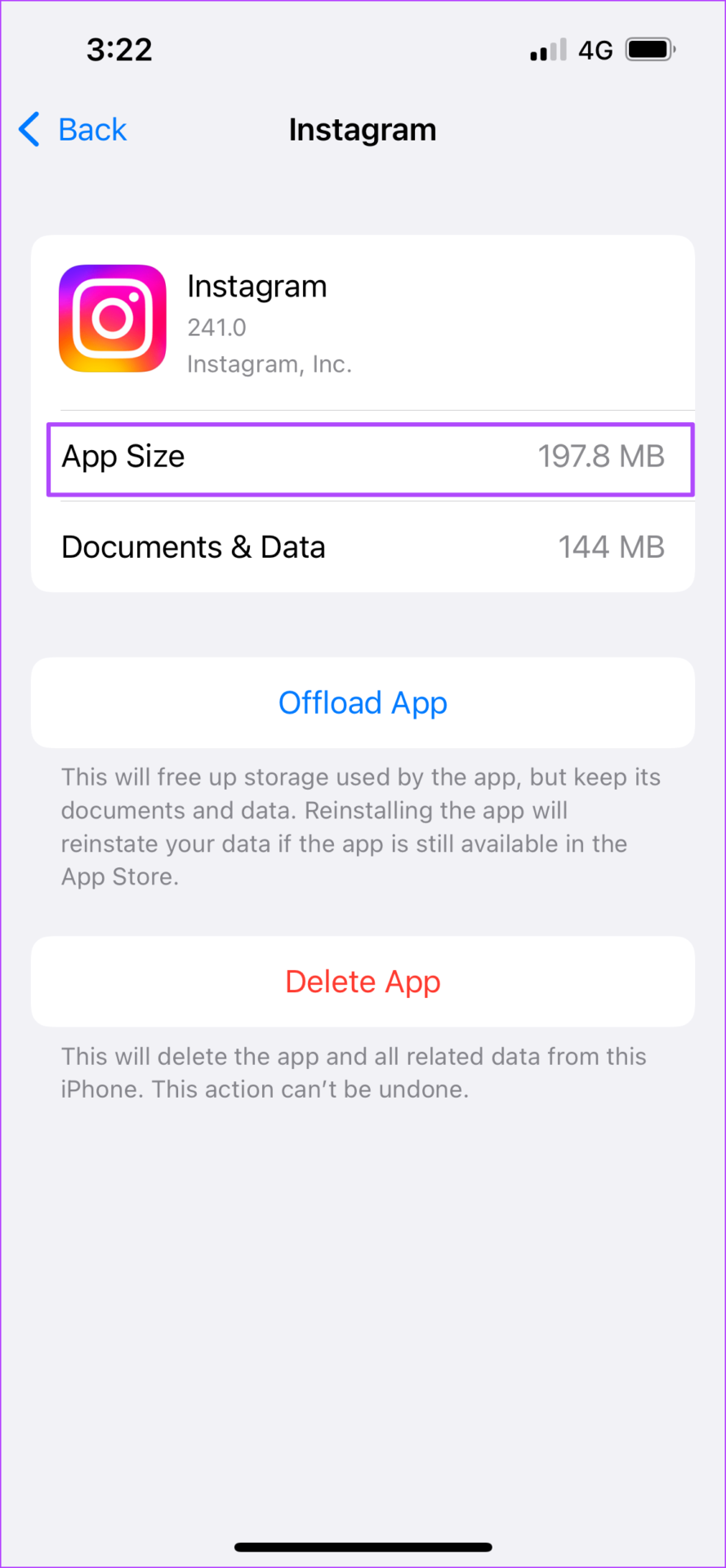
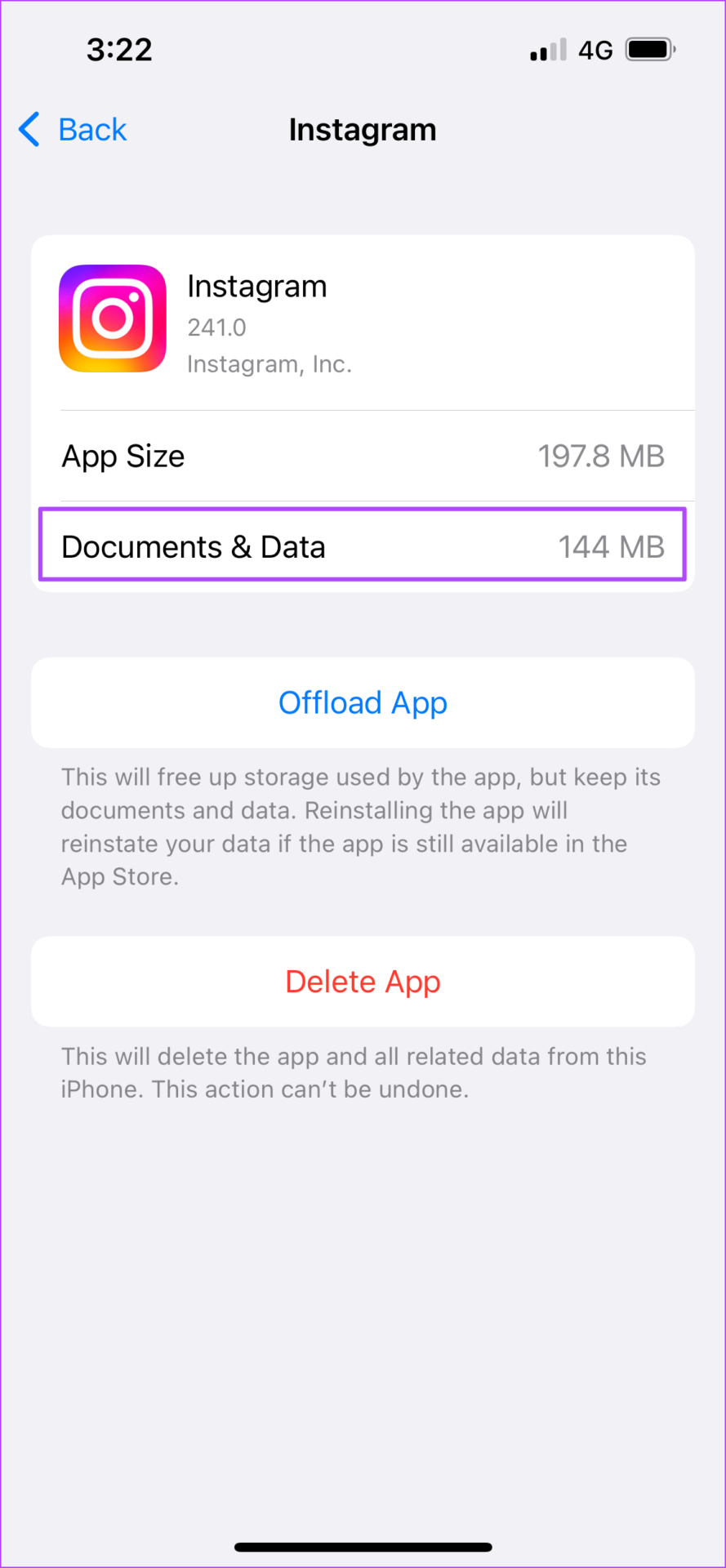

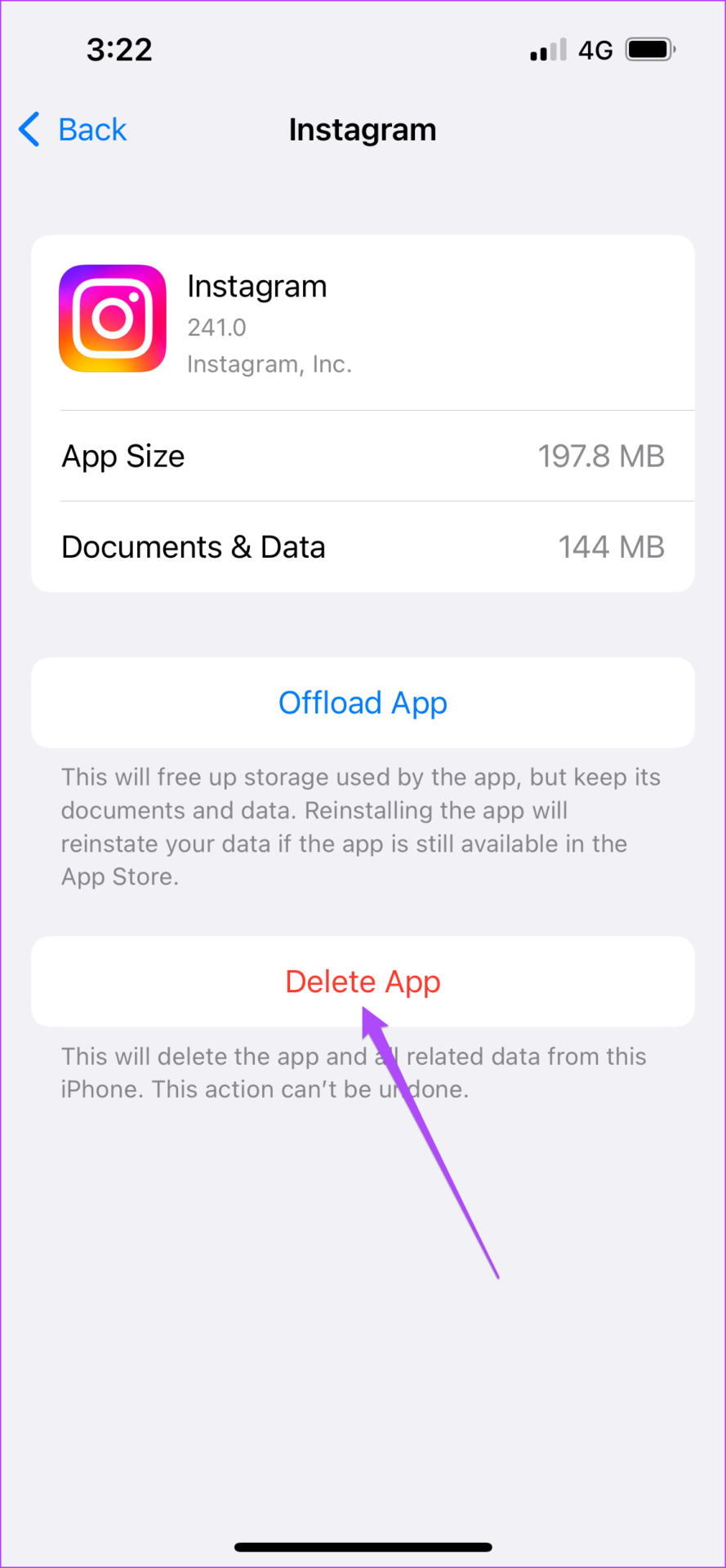
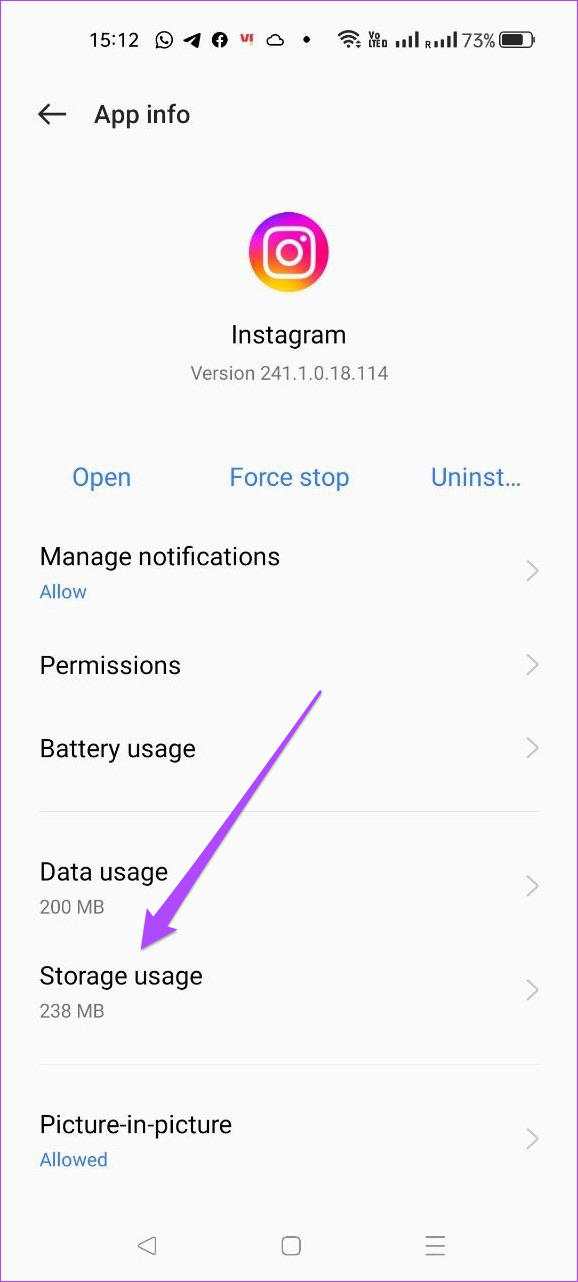
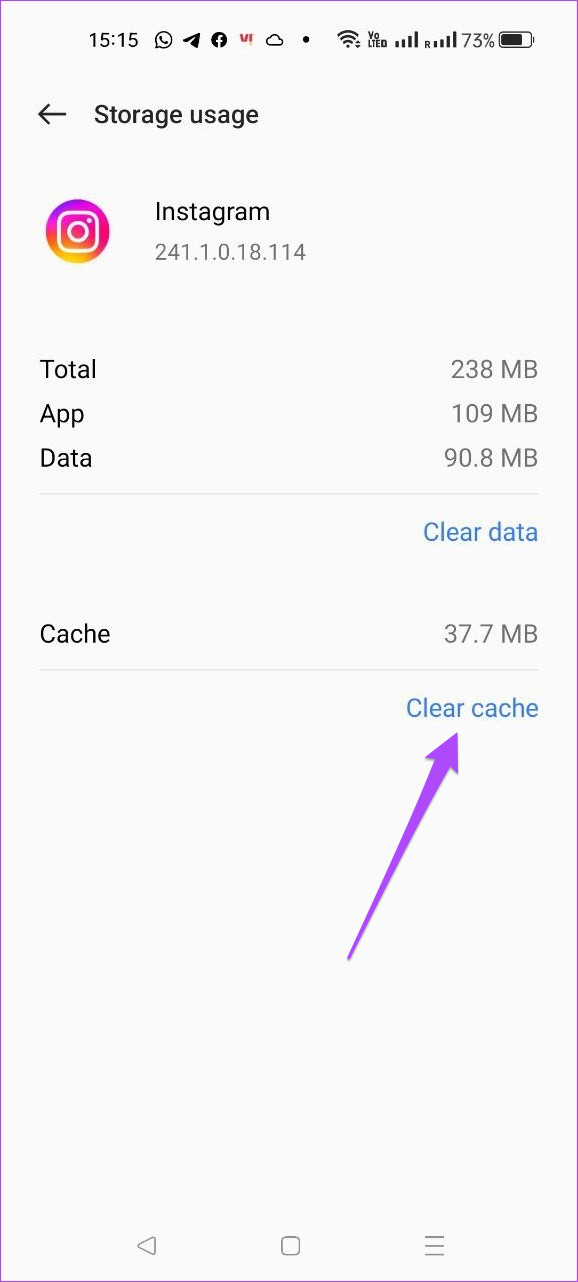
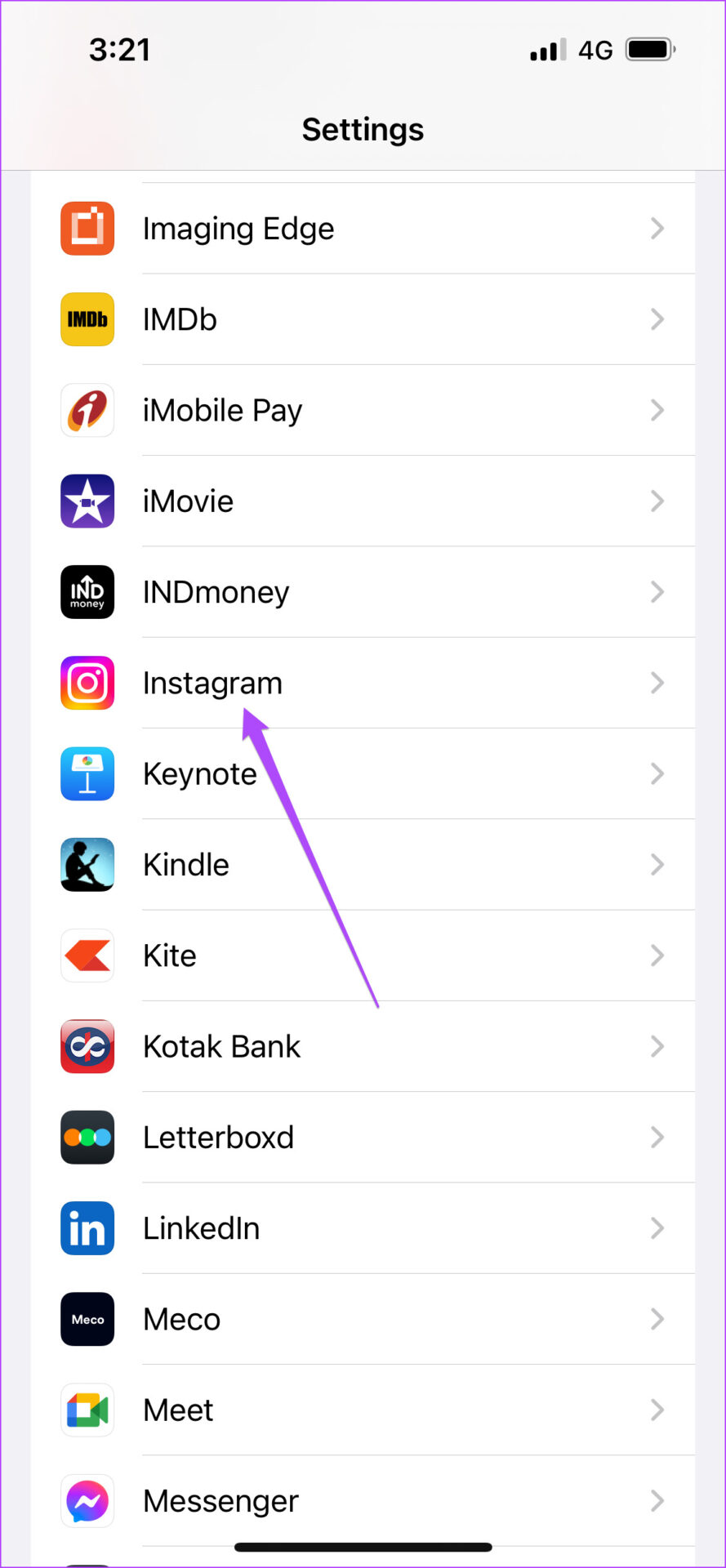

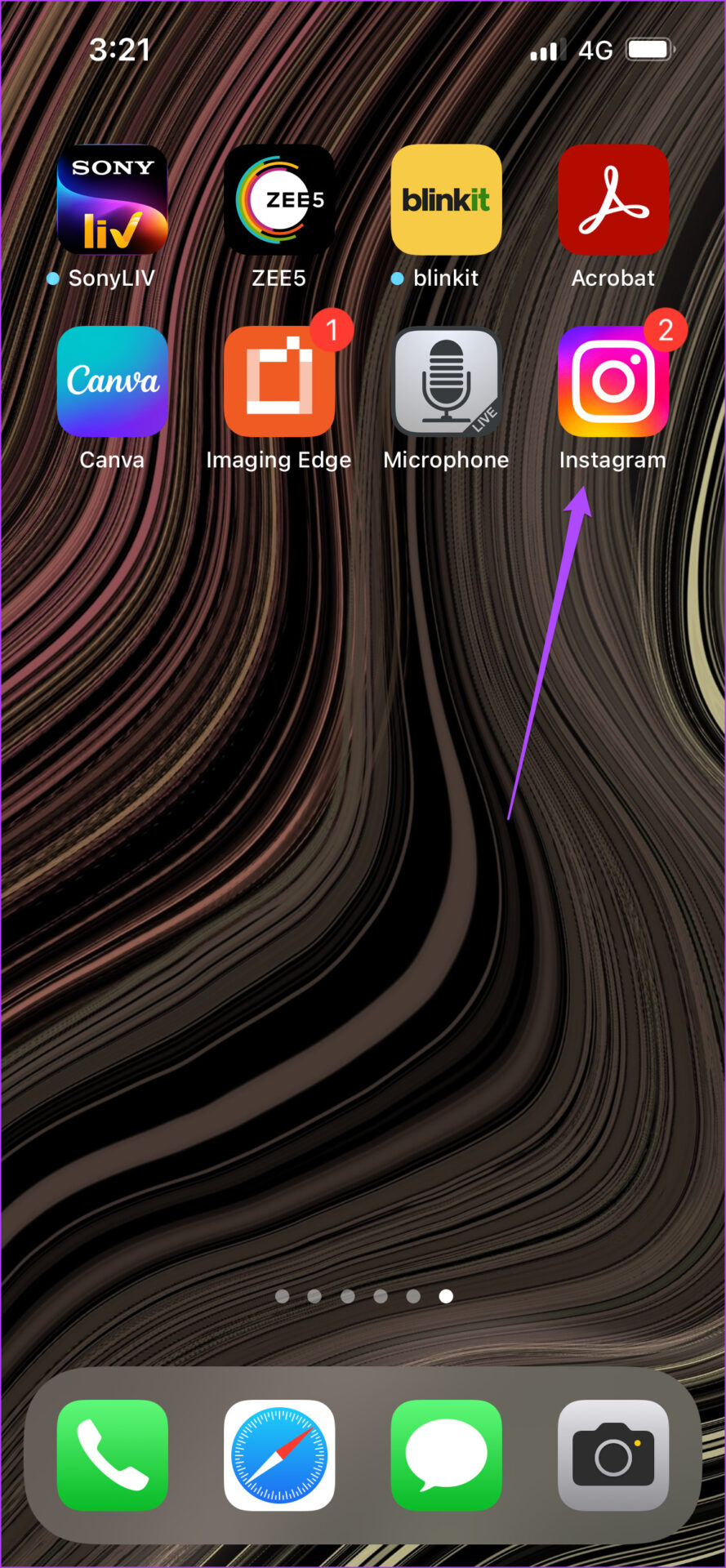
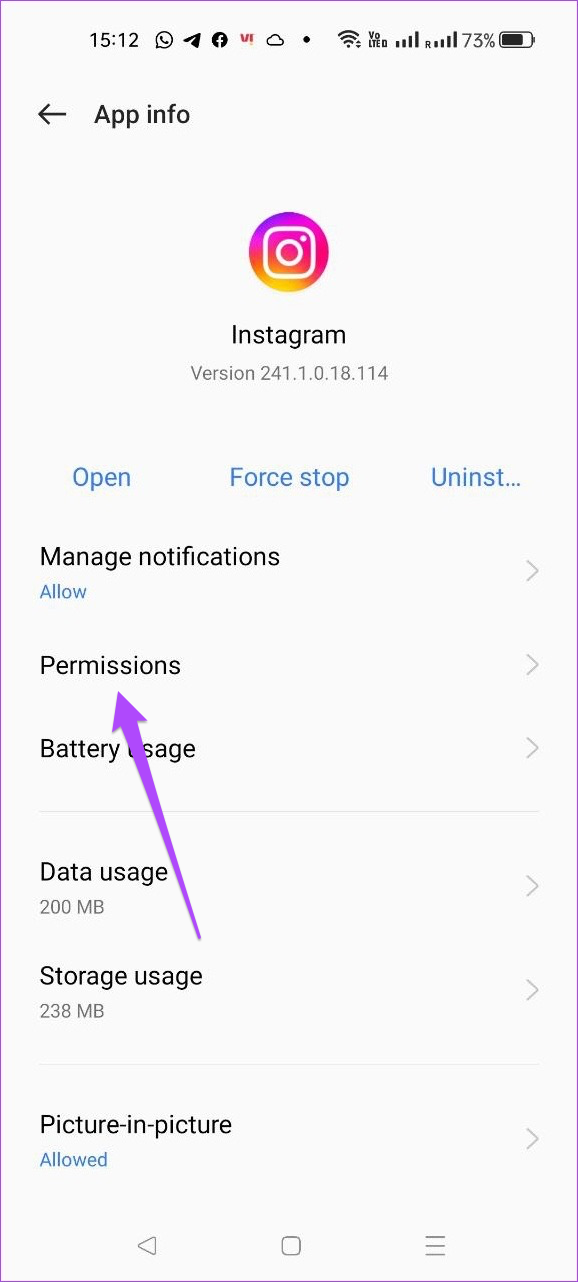
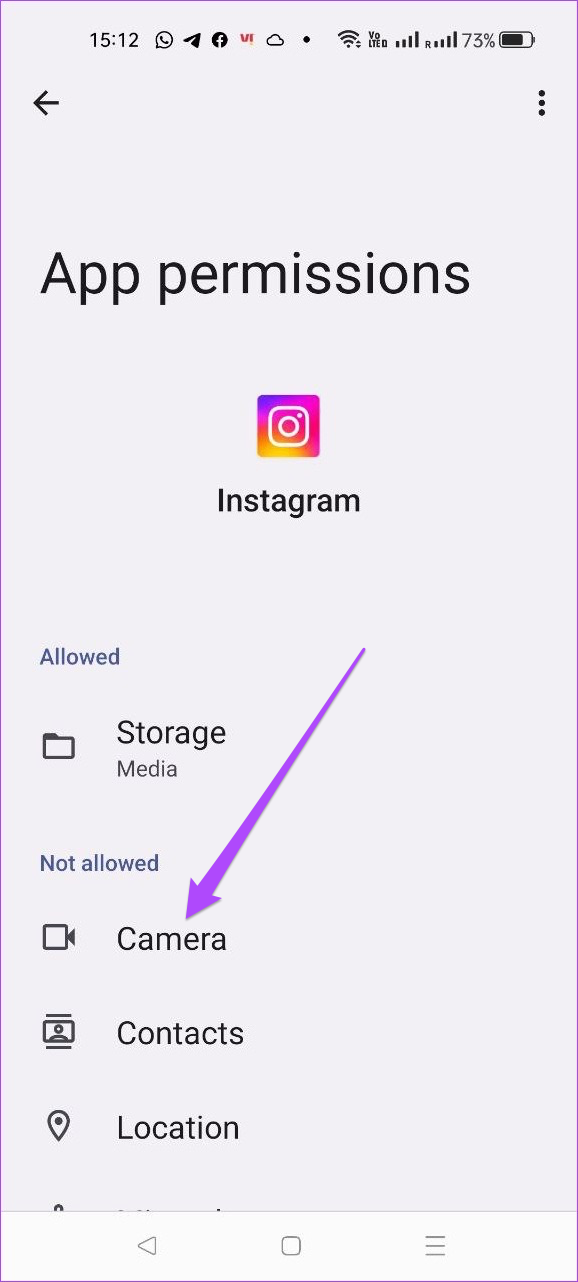
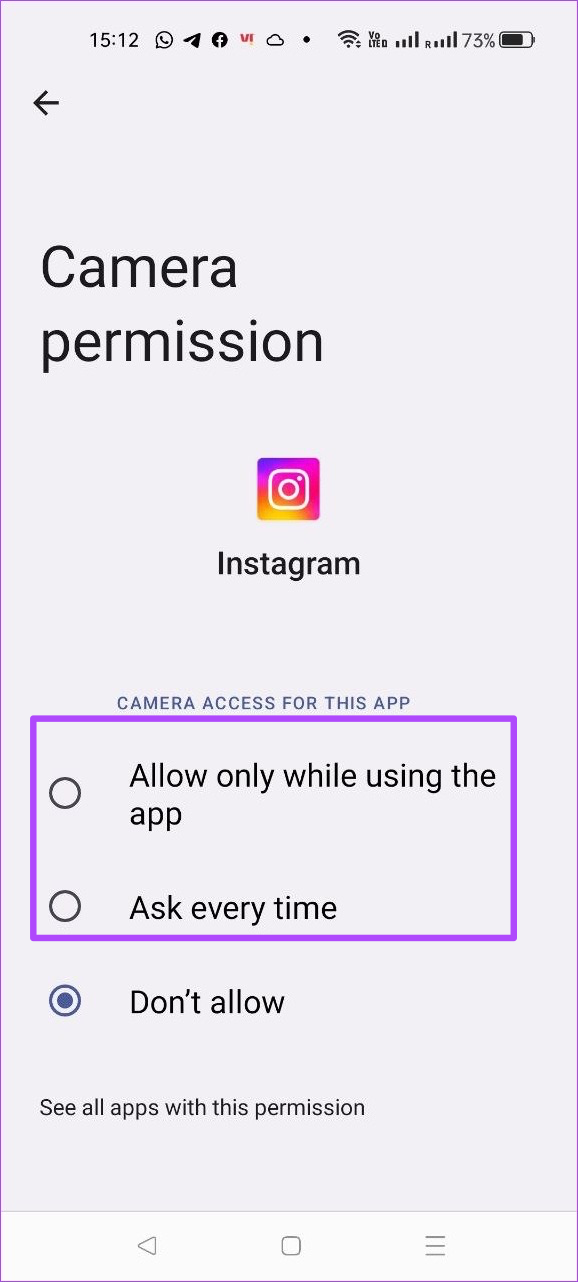
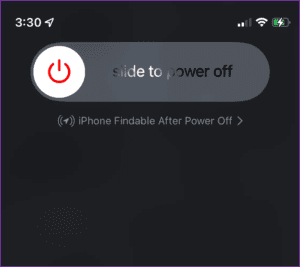
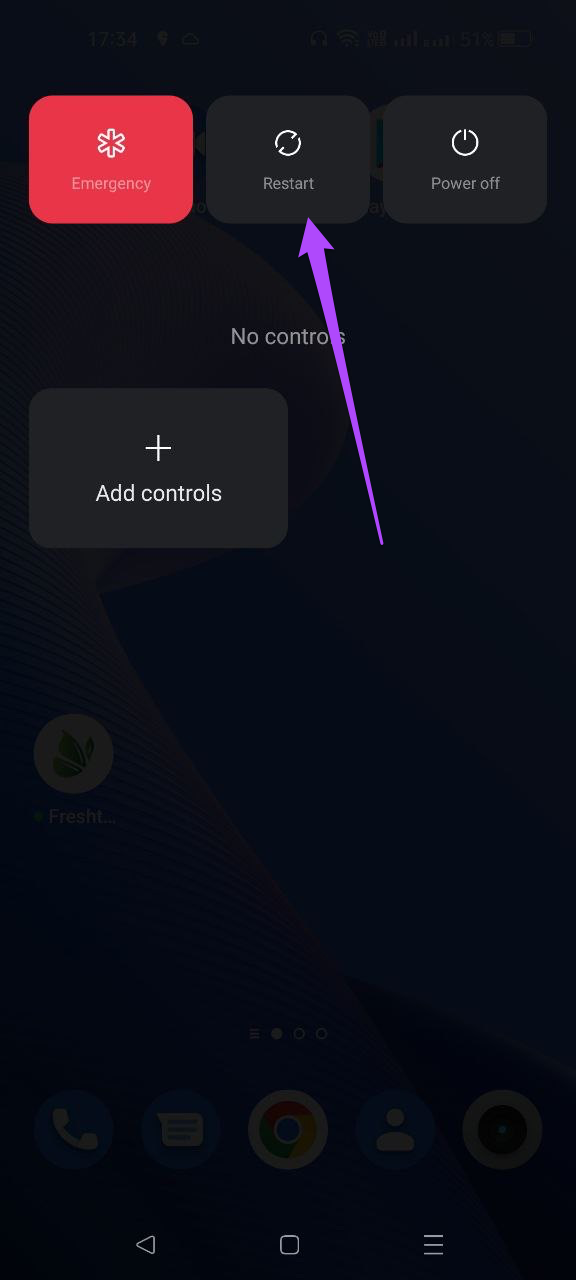
TE PUEDE INTERESAR